文章详情页
win7系统下右键菜单添加打开或关闭光驱驱动器的方法
浏览:178日期:2023-03-06 11:48:57
随着时代的变迁,光驱这个功能已被我们慢慢的淡忘掉了,但是在一些行业中,光驱还被广泛的应用,对于经常需要使用到光驱的用户,想要编辑的操作管理光驱,最为方便的操作就是在win7右键菜单中添加“打开光驱”或“关闭光驱”选项了, 不过有些用户却不知道如何操作,故此好吧啦网在这里为大家带来了详细的操作方法,需要的用户不妨参考下!
操作方法
1.要实现这个操作,除了可以使用我们传统的注册表方式来实现之外,其实还有更加简单方便的方法,那就是使用优化大师,大家可以自行上网搜索下载优化大师,并将其安装好。之后,我们打开优化大师,点击选择左侧窗格中的右键菜单选项。
2.在之后出现的窗口中,我们首先将界面切换到“增加鼠标右键菜单项目”这一栏中,之后,我们就可以在窗口中看到如下图中所示的界面了,其中就包含有打开光驱和关闭光驱的选项,我们想将哪个选项添加至右键菜单,就直接将该选项勾选上,然后保存设置即可。
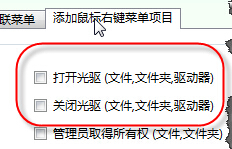
通过上述方法我们就能够在win7右键菜单中创建“打开光驱”或“关闭光驱”的快捷菜单了,这样一来我们就非常便捷的管理操作相关驱动器了。更多电脑教程请继续关注好吧啦网!
相关文章:
1. Win10不得不知的10个使用技巧2. Kylin(麒麟系统) 同时挂载USB闪存盘和移动硬盘的方法及注意事项3. Win10搜索不到到Wifi怎么办?Win10搜索不到到Wifi的解决办法4. 如何查看solaris系统的版本和位数?5. Mac版steam错误代码118怎么解决?Mac版steam错误代码118解决教程6. Win10蓝屏收集错误信息一直0%怎么办?7. Win10无法更新错误代码0x80070424怎么解决?8. OPENBSD上的ADSL和防火墙设置配置9. deepin20桌面图标样式怎么修改? deepin更换图标主题的技巧10. 统信uos操作系统怎么激活? 统信UOS系统家庭版激活教程
排行榜

 网公网安备
网公网安备